7 correctifs pour le logiciel AMD Adrenalin qui ne fonctionne pas ou ne souvre pas

Vous êtes confronté au problème du logiciel AMD Adrenalin qui ne fonctionne pas ou ne s
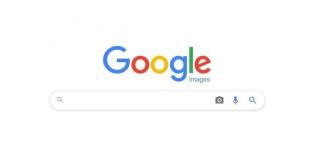
Des papiers peints aux vêtements à la mode en passant par la recherche de presque tout, Google est notre moteur de recherche constant. En une fraction de seconde seulement, nous obtenons des milliers de résultats relatifs à notre requête de recherche. Il n'y a personne ou aucun endroit mieux que Google, en effet.
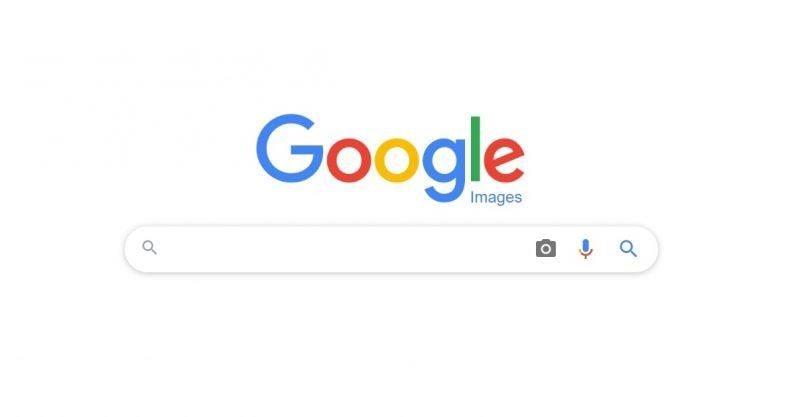
Source de l'image : le prochain Web
Saviez-vous que vous pouviez filtrer vos résultats de recherche sur Google Images en fonction du type de fichier, de la couleur, de la taille de l'image ? Vous voulez utiliser la recherche d'images Google comme un pro, de l'utilisation d'opérateurs de recherche avancée à la maîtrise de la recherche d'images inversée ? Voici un tas de trucs et astuces de recherche d'images Google pour rester au top de votre jeu.
Commençons et voyons comment nous pouvons utiliser les outils de recherche Google à leur plein potentiel.
Trier les résultats de la recherche
Au moment où vous appuyez sur Entrée dans la recherche d'images Google ; vous voyez des tonnes de résultats apparaître à l'écran. Il y a des moments où vous ne parvenez pas à trouver ce que vous cherchez, peu importe combien de temps vous continuez à balayer la page de résultats. Pour surmonter ce problème, Google propose un moyen intuitif de trier les résultats de la recherche où vous pouvez filtrer les images en fonction du type de fichier, de la taille, de la couleur, etc.
Pour trier les résultats de votre recherche d'images, voici ce que vous devez faire. Tapez n'importe quoi dans le champ de recherche Google Images et appuyez sur Entrée. Maintenant, juste en dessous du champ de recherche, vous verrez une option "Outils". Appuyez dessus, puis spécifiez vos critères de tri sur la façon dont vous souhaitez affiner les images comme la taille, la couleur, les droits d'utilisation, l'heure, etc. Cela vous aidera à obtenir des résultats plus rapidement car vous pouvez facilement trouver ce que vous cherchez en quelques secondes seulement.
Recherche avancée basée sur le type de fichier
Un autre hack utile que vous pouvez essayer sur Google Images consiste à essayer une recherche avancée basée sur le type de fichier de l'image. Par exemple, disons si vous recherchez uniquement des images PNG ou BMP ou dites n'importe quel type de fichier particulier. Maintenant, pour lancer votre recherche, tapez n'importe quoi dans la zone de recherche, puis ajoutez-y le suffixe de la chaîne "type de fichier : [extension de fichier]".
Par exemple, si vous recherchez des images de la voiture dans l'extension PNG, tapez « cars filetype : PNG » dans la zone de recherche, puis appuyez sur Entrée.
Recherche par image : recherche d'images inversée
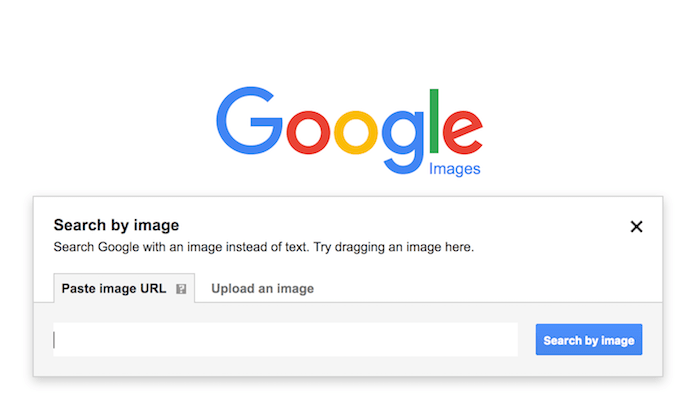
La recherche inversée d'images est un nouveau concept naissant qui nous facilite grandement la vie. Supposons que vous ayez déjà une image d'un objet antique et si vous n'êtes pas sûr de ses détails exacts, de ses spécifications et de son prix, vous pouvez utiliser la recherche d'images inversée dans ce scénario. Pour effectuer une recherche d'image inversée sur Google Images, accédez d'abord à la page principale de Google Images , appuyez sur l'icône de l'appareil photo à côté de la barre de recherche, téléchargez toute image que vous devez rechercher, puis appuyez sur Entrée. Dès que vous téléchargez l'image, vous verrez des milliers de résultats de recherche sous forme de pages Web et de texte rampant sur l'écran en rapport avec votre requête de recherche. Génial, non ?
Paramètres avancés de recherche d'images
Google Image Search propose également une poignée d'options de recherche avancées intégrées pour offrir une expérience de recherche d'images transparente. Pour accéder aux paramètres avancés, ouvrez Google Images, tapez votre requête de recherche, appuyez sur l'option Paramètres juste en dessous de la zone de recherche, puis sélectionnez "Recherche avancée" dans le menu. Cela vous redirigera vers une nouvelle fenêtre avec de nombreuses options de recherche pour affiner vos résultats de recherche.
Lisez aussi: N'oubliez pas de consulter les 4 meilleures alternatives de recherche d'images Google que vous pouvez utiliser au mieux.
Voici un tas de trucs et astuces Google Images pour maîtriser les compétences de recherche. Nous espérons que vous avez appris quelque chose de nouveau aujourd'hui. Nous espérons que vous tirerez le meilleur parti des conseils mentionnés ci-dessus pour utiliser Google Images comme un pro.
Vous êtes confronté au problème du logiciel AMD Adrenalin qui ne fonctionne pas ou ne s
Pour corriger l
Apprenez à maîtriser le chat Zoom, une fonctionnalité essentielle pour les visioconférences, avec nos conseils et astuces.
Découvrez notre examen approfondi de l
Découvrez comment récupérer votre Instagram après avoir été désactivé en suivant nos étapes claires et simples.
Découvrez comment savoir qui a consulté votre profil Instagram avec nos solutions pratiques. Sauvegardez votre vie privée tout en restant informé !
Apprenez à créer des GIF animés facilement avec votre Galaxy S22. Découvrez les méthodes intégrées et des applications pratiques pour enrichir votre expérience.
Découvrez comment changer la devise dans Google Maps en quelques étapes simples pour mieux planifier vos finances durant votre voyage.
Microsoft Teams s
Vous obtenez l








